Как использовать команду«пинг»
Есть пользователи, интересующиеся значением пинга и статическими данными, для этого существует возможность вручную сделать проверку значения пинга интернета. Делается это при возникновении следующих ситуаций:
- Низкой скорости соединения при загрузке сайтов.
- Частом исчезновении сети «Интернет».
- Зависании картинки при просмотре фильма или видео.
При сборе сведений о сети руководствуются этими данными:
Для выбора сервера в какой-то игре значение пинга важно, ведь хочется получить удовольствие от данного процесса. А если пользователь — администратор сервера — имеет с этого доход, пинг для него более важен.
Для размещения сайта в интернете пользуются услугами хостинга
Сервис предоставляет необходимое место на сервере. Иногда интересно узнать, как данные передаются на сервер и обратно.
При наличии у пользователя сайта ресурс иногда посещается людьми из разных стран. Владелец может заинтересоваться, какой пинг к саиту будет у жителей той или иной страны.
Вывод здесь только один: если значение большое, значит, все будет работать медленно.
Командная строка
Простой способ проверить пинг в интернете – использовать командную строку Windows, выполнив следующие действия по порядку:
- Открыть окошко «Выполнить» с помощью клавиш Win+R. В Windows 10 возможно сразу открыть командную строку, нажав правой кнопкой мышки по меню «Пуск» и выбрать соответствующий пункт.
- В открывшемся окне прописать команду cmd.
- В Windows уже есть все необходимые команды для проверки пинга. Надо ввести в строке следующую команду: ping yandex.ru.
Вместо сайта yandex.ru вводится любой другой ресурс. Если идет процесс игры, пинговать надо этот гейм-сервер. Например, выглядит это следующим образом:
ping 117.133.124.56. - Нажать Enter и подождать.
- Нужные сведения находятся на строчке «Среднее». В результатах имеется время — минимальное и максимальное — приема-передачи, а также количество отправленных и полученных пакетов (цифры в обоих случаях идентичны).
Специальные программы
Существуют специальные сервисы в интернете, измеряющие пинг и скорость соединения. Кстати, иногда значение зависит от скорости интернета.
Популярный сервис, доступный на десктопной версии, а также на мобильной – SpeedTest.
Перейдя на него, нужно нажать кнопку «Начать проверку» и ждать. На экране показываются значения скорости получения и передачи, а также ping. При проверке используются серверы, находящиеся в разных странах, то есть, существует возможность сравнивать результаты в зависимости от местоположения конечного клиента.
Аналогичный сервис — ping-admin.ru. По дизайну чуть хуже предыдущего, но хорошо показывает информацию. Здесь больше сведений об интернет-соединении.
Все, что нужно сделать, — ввести адрес сайта, куда будут отправляться пакеты, выставить галочками серверы, использующиеся при проверке. В результате покажутся следующие сведения:
- Точка мониторинга – серверы обращения.
- IP-адрес.
- Общее время отправки и получения.
- Скорость соединения и загрузки.
- Размер страницы.
- Следующий сервис — wservice.info предоставляет услуги бесплатно. Узнать пинг в пару кликов довольно легко.
- И, наконец, последний в списке сервис — pr-cy.ru. Также показывает много полезной информации для держателей сайтов.
Предотвратить потерю пакетов
В зависимости от основной причины потери пакетов, вы можете выбрать любой из методов, которые мы упомянули выше, чтобы решить проблему потери пакетов в вашем сетевом соединении.
Если это аппаратная проблема, замените ее новой, которая может справиться, но для перегрузки сети вы можете увеличить пропускную способность или использовать решение для обеспечения качества обслуживания, чтобы установить более высокий приоритет для сетевого трафика в реальном времени.
Простые способы управления потерей пакетов включают проверку того, что ваши порты и кабели правильно подключены и установлены, и что вы используете кабельные соединения, если вы хотите улучшить качество соединения. Устраните любые помехи при использовании беспроводных подключений и обновляйте устройства и программное обеспечение.
Программы для Windows, мобильные приложения, игры — ВСЁ БЕСПЛАТНО, в нашем закрытом телеграмм канале — Подписывайтесь:)
Почему теряются пакеты
Есть несколько причин потери пакетов, каждой будет уделено внимание
- Ошибки программного обеспечения,
- Проблемы оборудования(железа),
- Перегруженность сети,
- Беспроводные и проводные сети,
- Кибернетическая атака.
Важно! Каждая сеть сталкивается с этой проблемой. Это случается время от времени, в особенности из-за высокой скорости передачи
Если это не вызывает никаких негативных последствий, то не стоит обращать на это внимание
Ошибки программного обеспечения
Программные ошибки являются распространенной причиной потери пакетов. При плохом тестировании или если были обнаружены ошибки при обновлении ПО (Программное Обеспечение), то сеть может вести себя непреднамеренно или непредсказуемо. В некоторых случаях помогает перезагрузка, но чаще всего будет требоваться обновление или полная переустановка ПО.
Проблемы оборудования (железа)
Устаревшее и неисправное оборудование, такое как маршрутизаторы, коммутаторы и брандмауэры может значительно замедлить сетевой трафик. Из-за роста компании, повышенная нагрузка на старые машины может вызывать потерю пакетов, общее снижение подключений, повышать задержку. Чтобы устранить проблему, такое оборудование стоит обновить или полностью заменить.
Перегруженность сети
При достижении пика пропускной способности сеть считают перегруженной. Это происходит, когда возрастает количество трафика. Пакеты формируют очередь и ждут пока их доставят. Но если сеть доставляет их очень медленно, то сеть не может хранить много данных в «подвешенном» состоянии, то они отбрасываются или игнорируются, чтобы сеть могла продолжить работу. Можно сравнить с дорожным трафиком, когда четырехполосное движение стягивается в двухполосное, только вместо часовой пробки, просто выкинув часть машин из потока. Определить самостоятельно эту проблему достаточно сложно.
Беспроводные и проводные сети
Тип сети также может влияет на потерю пакетов. Беспроводные сети куда более уязвимы, чем их проводные аналоги. К примеру, помешать работе беспроводных сетей могут радиочастотные помехи, что существенно скажется на качестве подключения.
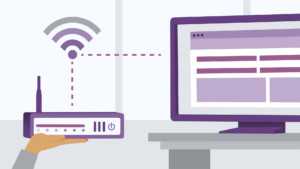
Проблемы, которые могут влиять на беспроводные сети:
- слабый сигнал
- ограничения по расстоянию для приема сигнала
- роуминг
При проводных сетях, проблемой могут стать неисправно работающие кабеля. Это может быть связано с неправильным подключением или механическим повреждением кабеля. Узнать можно с помощью тщательной проверки ПК и кабелей.
Кибернетическая атака
Помимо вышеуказанных проблем, утрата пакетов может быть связана с киберпреступниками. В последние годы стала популярной у злоумышленников атака, связанная со вбросом пакетов в сетевой поток, от чего преступники получают контроль над маршрутизатором и могут украсть важные данные. Такой тип атаки можно обнаружить только при мониторинге скорости передачи данных внутри сети.
Что такое потеря пакетов | Как проверить и исправить потерю пакетов
Это всеобъемлющее руководство объясняет, что это потеря пакетов, каковы причины, как ее проверить, как провести тест на потерю пакетов и как ее исправить:
В этом руководстве мы рассмотрим базовое определение потери пакетов в компьютерных сетевых системах. Мы увидим основные причины потерь в любой сети.
Мы также рассмотрим различные инструменты, используемые для проверки потери пакетов и других параметров производительности сети, таких как джиттер, задержка пакетов, искажения, скорость сети. , и перегрузка сети с помощью различных примеров и снимков экрана. Затем мы также проверяем различные доступные методы, чтобы исправить это.
Что вы узнаете:
- Что такое потеря пакетов?
- Потеря пакетов Причины
- Последствия потери пакетов данных
- Как исправить потерю пакетов?
- Тест потери пакетов
- # 1) PRTG Packet Loss Test
- # 2) MTR Tool for Packet Loss Test
- Заключение
Другие команды
Команда tracert позволяет проследить путь пакетов от вашего компьютера до цели. Попробуйте, например протрассировать путь до этого сайта: tracert it.sander.su. Строки в выводе трассировки есть точки, через которые проходит пакет на своем пути. Первой точкой будет ваш шлюз. Использование команды tracert позволяет найти источник проблем при связи с каким-либо адресом. Пакеты, посылаемые командой tracert, имеют показатель TTL — time to live — целое положительное число. Каждый маршрутизатор на пути уменьшает этот показатель на 1, если TTL падает до нуля, то трассировка заканчивается. По умолчанию используется начальный TTL равный 30, задать другое значение можно опцией -h.
Посмотреть таблицу маршрутизации можно командой route print, однако я не буду подробно останавливаться на ней — это тема отдельной статьи.
Команда netstat позволяет просмотреть список установленных соединений. В режиме по умолчанию команда пытается преобразовывать все IP-адреса в доманные имена (при помощи службы DNS), что может работать медленно. Если вас устраивает числовой вывод, вызывайте команду netstat -n. Если вас также интересуют открытые порты на вашем компьютере (что означает, что он готов принимать соединения по этим портам), то вызовите команду с ключом -a: например, netstat -na. Можно также вызвать команду netstat -nb, чтобы посмотреть, какие процессы установили соединения. Команда netstat -r эквивалентна команде route print.
Команда netsh позволяет изменить настройки сети через командную строку. Введите команду netsh interface ip show address. У меня получилось:
C:Documents and SettingsАдминистратор>ipconfig /all
Настройка интерфейса «Ethernet»
DHCP разрешен: да
Метрика интерфейса: 0
Многие сталкивались с ситуацией, когда скорость интернета снижается, перестают быстро загружаться страницы, а вместо картинок появляется грустно крутящееся колесико загрузки
Если вы столкнулись с такой проблемой, важно выяснить, в чем причина — это поможет предпринять верные действия в решении вопроса и сэкономит ваше время. Эта статья расскажет о том, как проверить потерю пакетов и узнать, в чем проблема с Интернет-соединением

Расширенная проверка
Как проверить потерю пакетов через командную строку более детально? Когда требуется понять, сколько пакетов теряется в процентном соотношении, четырех пакетов, которые стандартно запускаются системой, явно недостаточно. В таких случаях запускается проверка бесконечным количеством пакетов, которая завершается через определенное количество времени пользователем. Соответственно, чем больше пакетов отправляется, тем точнее результат.
Вводим следующую команду:
Восьмерки – это стандартные DNS от Google, которые вводят, чтобы проверить потерю пакетов. Как уже было написано выше, вы можете использовать адрес любого проблемного ресурса.
Прервать проверку можно при помощи комбинации Ctrl+C через любое время после начала. Результат отобразится в процентах.
Таким образом можно определить, какие масштабы принимает проблема. Если количество потерь не превышает 2-3 процентов, это может даже не оказывать видимого влияния на работу Интернета, а вот если их количество переходит значения в 20-30 %, это существенно мешает и говорит о серьезных проблемах с соединением.
Проверить пинг онлайн
Основное преимущество online проверки заключается в простоте процесса. Чтобы измерить качество подключение и выяснить точное время ожидания отклика, потребуется:
- выбрать оптимально подходящую программу;
- посетить портал с сервисом для измерения;
- запустить процедуру тестирования, нажав соответствующую кнопку;
- дождаться результатов.
Иногда дополнительно предлагается ознакомиться с разницей между максимальным и минимальный уровнем, полученным при проведении теста. Ниже будут указаны некоторые подробности наиболее популярных систем.
Через Speedtest.net
Его основной особенностью, полезной для желающих узнать время ожидания отклика, станет карта, позволяющая самостоятельно выбрать город или сервер, с которым планируется связь. Естественно, чем ближе окажется указанное на карте место, тем быстрее будет взаимодействие и надёжнее соединение. Иных нюансов и деталей, которые требуется знать посетителям сервиса, нет.
На сайте pingtest.net
Pingtest.net является более узконаправленным и специализированным вариантом описанного выше портала. Он нацелен именно на измерение пинга и не затрагивает иные показатели и результаты.
Из важнейших особенностей, которые следует знать пользователям, важнее и полезнее всего:
- наличие описанной ранее карты;
- автоматический выбор системой оптимально подходящего посетителю сервера;
- оценка качества сети (допустим, у пользователя качество C – достойный уровень соединения, лучше только A и B, остальные показатели указывают на наличие проблем).
При помощи сервиса 2ip
Портал 2ip.ru отличается от описанных выше собственной национальной принадлежностью. Он проводит ping test и измеряет интернет на территории России, не затрагивая другие страны и серверы, расположенные за пределами страны. В остальном он не имеет недостатков и выделяется максимальным удобством. Чтобы воспользоваться системой, введите подходящий адрес или укажите его на карте, остальное произойдёт автоматически.
Проверка скорости интернета
Увидеть проблему с пакетами поможет обычная проверка скорости интернета. Для этого достаточно воспользоваться любым онлайн сервисом, например, «Speedtest».
Если проверка проводится несколькими сервисами, то будьте готовы к разным результатам. На итоговую скорость влияют множество факторов, и основным из них является расстояние.
Например, если пользователь находится в точке «А — Москва» и обращается к точке «Б — Китай», то скорее всего скорость будет ниже той, которую заявляет провайдер. И это нормально.
Но если пользователь из Москвы обращается к серверу из Казахстана или другого ближнего региона и онлайн тест показывает скорость на 30% или ниже заявленной, то это говорит о наличии проблемы. В таком случае следует обратиться за разъяснением причины к провайдеру.
Приемлемые значения ping в результатах теста
На оптимальное значение ping, прямо влияет то, для чего используется интернет:
- при использовании браузера результат может быть относительно высоким, поскольку здесь важнее скорость соединения, а не время задержки;
- в играх значение пинг гораздо важнее, здесь нужно, чтобы оно оказалось меньше 100 миллисекунд.
Стоит учитывать, что одновременное использование нескольких программ, например, стриминг игры, требует еще более низких показателей пинга, поэтому, если пользователь знает, что результаты измерений превышают 100, ему стоит задуматься о снижении ping перед началом трансляции.
Ping для Windows 7
Блокировка эхо-уведомлений брандмауэром Windows 7 выполняется по умолчанию. Поэтому с утилитой могут возникнуть проблемы. Чтобы Ping работала корректно, нужно будет открыть брандмауэр, используя режим повышенной безопасности.
Далее в настройках следует выбрать «Правила входящих подключений» и нажать на «Новое правило». Следующий шаг – выбрать в положении переключателя «Настраиваемые» и кликнуть на «Далее». Дальше выбираем «Все программы» и снова жмем «Далее».
В графе «Тип протокола» следует выбрать ICMPv4, после чего выполняется настройка «Параметров протокола ICMP». Далее нужно выбрать «Определенные типы ICMP», отметив «Эхо-запрос». Выбор следует подтвердить кнопкой «ОК» и нажать «Далее».
Адреса оставляются по умолчанию. При необходимости выбираются нужные IP. Дальше нужно выбрать «Разрешить подключение» и нажать на «Далее». Выбираем нужный профиль, для которого будет использоваться правило, жмем «Далее» и «Готово».
Что такое пакеты и как они теряются
Пакет — небольшой блок информации, которая передается через сетевые протоколы. Передающее устройство отсылает запрос принимающему и после этого осуществляется пересылка данных. Именно по такому принципу работают локальные и глобальные сети.
Займы Подбор кредита Дебетовые карты Кредитные карты Счет РКО Рефинансирование Осаго Ипотека Вклады Инвестиции
Если в работе сетевых устройств появляются неполадки, часть информации теряется и не доходит до точки назначения. Это приводит к следующим последствиям:
- медленно открываются страницы;
- не грузятся картинки;
- тормозят видео;
- не скачиваются файлы.
Все вышеперечисленные проблемы свидетельствуют о разрывах соединения.
Диагностика при помощи утилиты tracert
Локализовать проблему поможет выполнение трассировки. Для этого используется команда tracert в Windows или traceroute в unix-системах.
Когда данная команда вводится в командной строке, она отображает маршрут, по которому идут данные и время, через которое пакеты проходят каждый заданный узел на пути к целевому хосту.
Тот узел, на котором наблюдается наиболее длительная задержка, и является источником проблемы. Так, если вы заметили, что потери или увеличение времени задержки происходит на втором шаге с IP-адресом 192.168.1.1, это может говорить о проблемах с установленным дома маршрутизатором. Если проблема затрагивает 4-5 шаг, скорее всего, сбои есть на оборудовании провайдера, а если дальше — то речь идет уже о магистралях и провайдерах международного уровня. Последнее, к счастью, встречается довольно редко.
Не всегда то, что пакет не проходит через определенную точку маршрута, говорит о том, что она влияет на проблемы с соединением. Бывает и так, что она закрыта для пинга и трассировки.
Программы для мониторинга
Узнавать, теряются ли данные при передаче информации можно с помощью специальных программ.
SolarWinds N-Central
Это одна из наиболее эффективных программ, которая позволяет мониторить работу сети. С ее помощью удастся одновременно отслеживать сотни сетевых устройств и определять неисправные. Единственный недостаток — отсутствие русского языка.
Paessler PRTG
Для проверки беспроводных и проводных сетей можно воспользоваться софтом Paessler PRTG. Он обладает интуитивно понятным интерфейсом и поэтому с этой программой разберутся даже люди, которые никогда раньше не занимались сетями.
ManageEngine OpManager
Многофункциональное приложение, позволяющее управлять интернет соединением. Благодаря встроенным функциям пользователи смогут заниматься мониторингом и анализом пропускной способности. Также ManageEngine OpManager позволяет узнать точную причину появления потери пакетов.
Как исправить плохое качество Интернет-соединения
Как проверить куда девается интернет трафик
Разберемся, как «пофиксить» Интернет, то есть исправить ситуацию. Сначала тестируем скорость, которая доступна пользователю, и качество подключения.
Важно! Сигнал должен обладать устойчивостью к помехам и работать без «разрывов»
Для этого откроем приложение SpeedTest, о котором рассказывалось выше.
Красным выделены показатели скорости. Если значения не соответствуют заявленным провайдером, а показатель утилиты ping становится трехзначным, обращаемся в техподдержку оператора.
Тест на качество связи также называют «Проверка разрывов Интернета». Это объясняется тем, что нестабильный сигнал прерывается (происходит «разрыв»), что приводит к потере данных.
Особенности работы Wi-Fi-роутера
Второй ключевой точкой является маршрутизатор: необходимо проверить работоспособность сетевого оборудования на стороне конечного потребителя. Подключаемся к нему другим смартфоном или ноутбуком и проверяем его.
Если Интернет по-прежнему недоступен или «лагает» (страницы «тормозят» во время открытия), проблема на стороне сетевого оборудования. Перезагружаем роутер, проверяем доступ к Интернету.
Также обновляем прошивку маршрутизатора, так как вендор регулярно выпускает обновления. Переходим на сайт разработчика, ищем модель по названию, скачиваем актуальную версию микропрограммы.
Открываем настройки устройства, находим вкладку «Обновление» (Update). Указываем путь к загруженному обновлению и запускаем процесс. После установки «свежей» версии ПО роутер необходимо перезагрузить.
Если перезагрузка или обновление не помогли, сбрасываем параметры сетевого оборудования на заводские, а потом заново вводим данные.
Важно! Учетное имя, пароль и конфигурация хранятся у провайдера. Инструкция по настройке маршрутизатора в зависимости от модели находится на сайте в разделе «Настройки роутера»
Инструкция по настройке маршрутизатора в зависимости от модели находится на сайте в разделе «Настройки роутера».
Некорректные сетевые настройки
Третий узел – конечное устройство потребителя: проверим сетевые параметры ПК и смартфона.
В правом нижнем углу монитора кликаем правой кнопкой манипулятора на значке Сети, активируем пункт «Параметры сети».
Внизу окна выбираем опцию, отмеченную красным на изображении.
Кликаем с правой стороны пункт Ethernet.
Далее жмем кнопку «Свойства».
Выбираем строку двойным кликом левой кнопкой мыши, отмеченную на скриншоте синей подсветкой.
В открывшемся окне проверяем значение строк: IP-адрес и DNS-сервер
По умолчанию, значение – автоматически.
Важно! Прежде чем менять сетевые настройки, необходимо узнать у оператора связи корректные параметры. Также проверяем настройки межсетевого экрана, который блокирует подключения к Интернету в режиме «онлайн».
Открываем параметры приложения и отключаем защиту
Проверяем доступ к сайтам. Если все работает, значит, редактируем политику безопасности файервола.
Определение причины потери пакета
Чтобы определить основную причину потери пакетов, вы должны начать с самой простой проблемы, чтобы обнаружить и вернуться обратно.
Сначала проверьте соединение Ethernet между устройствами. Проверьте наличие явных признаков физического повреждения и неправильного подключения. Эти кабели работают правильно? Решает ли переключение кабелей проблему? Проверьте маршрутизаторы и коммутаторы аналогичным образом.
Во-вторых, определите, достаточно ли пропускной способности для обработки необходимых устройств в вашей сети. Является ли какой-либо один аппаратный элемент обработкой значительно большего количества соединений, чем следует? Это часто процесс поиска и замены, пока проблема не решится. Вы также можете использовать «заведомо исправный» коммутатор и маршрутизатор, поменяв его местами с потенциально проблемными устройствами в сети, чтобы увидеть, исчезает ли потеря пакетов при удалении определенного устройства.
Способ 2: PacketLossTest
По своей функциональности онлайн-сервис PacketLossTest максимально схож с предыдущим, предоставляя примерно такой же набор настроек для проверки потери пакетов интернета. Главное отличие — расположение серверов с возможностью выбрать разные локации и больше полезных пресетов, которые помогут сразу выставить все параметры должным образом без ручного регулирования.
Для начала давайте разберемся с каждым регулятором, которые есть у онлайн-сервиса PacketLossTest. Первый называется «Размер пакетов». По умолчанию будет отправлено два разных файла: 212 и 228 байта. Передвигайте ползунок вправо, чтобы повысить размер пакетов.
Далее вы выбираете частоту, с которой они будут отправляться. Соответственно, если время прошло, а пакет еще не получен, он будет потерян после достижения лимита задержки и отправлен новый. Это происходит на протяжении всего цикла проверки.
Теперь задайте время на проведение тестирования. Постарайтесь заранее рассчитать его, сопоставив размеры пакетов, частоту отправки и задержку, чтобы не получить некорректный результат.
Из основных настроек остается только указать максимально допустимую задержку, которая по умолчанию устанавливается в 200 миллисекунд.
В том случае, когда вы не хотите вручную задавать каждую настройку и знаете, для какой именно программы, игры или потоковой трансляции осуществляете проверку, разверните список предустановок и отыщите там подходящую.
Еще можно включить задержку на две секунды перед записью результатов. Это поможет сделать их более точными, если за это время произойдет скачок или спад нагрузки на сеть.
К сожалению, список локаций для проверок немного ограничен, но вы можете выбрать ближайшую к своему истинному местоположению, чтобы получить максимально корректный результат.
Кликните по «Начать проверку» для запуска анализа потери пакетов интернета.
Пока происходит процесс отправки и получения пакетов, следите за прогрессом в специально отведенном для этого блоке на сайте.
Дождитесь получения результатов и посмотрите, сколько пакетов было отправлено, какие запоздали или были потеряны
Для более наглядного понимания ситуации обратите внимание на график ниже.
Дополнительно разработчики предлагают ознакомиться с полезными статьями по результатам тестирования и скачать итог в виде одного из доступных форматов, чтобы далее использовать в своих целях.



























